No estoy seguro de cómo sucedió, pero con el tiempo mi navegador web ha acumulado todo tipo de datos de autocompletado incorrectos.
La gran promesa del autocompletado es que puede completar formularios en línea con un solo clic, pero con demasiada frecuencia he tenido que regresar y corregir los errores que cometió el autocompletado. Los números de teléfono saldrían mal porque el navegador intentó agregar un código de país innecesario. La información de la empresa se completaría para transacciones personales. Y siempre tenía que elegir entre varias opciones de formato para mi dirección postal.
Peor aún, el autocompletado a veces intercambiaba mi dirección de correo electrónico real después de haber ingresado un correo electrónico enmascarado usando Abine Blur. Entonces, como solución, finalmente me rendí y me declaré en bancarrota de autocompletar. Es decir, busqué en la configuración de mi navegador, borré todos los datos de llenado de formularios del navegador y luego comencé de nuevo desde cero.
Si alguna vez le molestaron las molestias de autocompletar en Chrome, Microsoft Edge, Firefox u otros navegadores web, le recomiendo que haga lo mismo.
Administrar los datos de autocompletado de su navegador
Aquí se explica cómo borrar los datos de autocompletar para cada uno de los principales navegadores web:
Google Chrome: Puede borrar las direcciones de una en una a continuación Configuración > Autocompletar > Direcciones y más. O siga los pasos a continuación para borrarlos en bloque:
- Encabezarlo Configuración > Privacidad y seguridad > Borrar datos de navegación > Avanzado.
- Seleccione «Todo el tiempo»
- Desmarque todos los campos excepto «Datos de formulario de autocompletar», luego presione «Borrar datos».
- Vuelva a ingresar la información del formulario nuevo a continuación Configuración > Autocompletar.
Borde de Microsoft:
- Encabezarlo Configuración > Privacidad, búsqueda y servicio
- Seleccione «Elegir qué borrar» en el encabezado «Borrar datos de navegación».
- Elija «Todo el tiempo» en el menú desplegable.
- Desmarque todas las opciones excepto «Autocompletar datos de formulario» y presione «Borrar ahora».
- Vuelva a introducir sus datos a continuación Configuración > Perfiles > Información personal.
Mozilla Firefox:
- Encabezarlo Opciones > Privacidad y seguridad > Formularios y autocompletar > Direcciones guardadas
- Elimine manualmente cada opción.
- Presiona «Agregar» para volver a ingresar tus datos.
Safari: Para los usuarios de Mac, el autocompletado de Safari siempre está asociado con su información personal en la aplicación Contactos. Para modificar esta información, dirígete a Safari > Preferencias > Autocompletarluego presione «Editar» en «Uso de la información de mis contactos».
En mi caso, dejé el campo de correo electrónico en blanco mientras volvía a ingresar la información del nuevo formulario. De esa manera, puedo usar Abine Blur para generar una dirección de correo electrónico de reenvío mientras me registro en nuevos servicios, manteniendo privada mi dirección de correo electrónico real.
Cómo administrar la información de la tarjeta de crédito autocompletada
Además de completar automáticamente su nombre, dirección y otros datos personales, la mayoría de los navegadores web también pueden mantener la información de la tarjeta de crédito en un archivo para facilitar el proceso de pago.
Pero dependiendo del navegador que utilice, esta información puede estar expuesta a cualquier otra persona que tenga acceso a su computadora. Sugiero tomarse unos minutos para asegurarse de que esta información esté actualizada y segura.
Google Chrome: Administra tus métodos de pago a continuación Configuración > Autocompletar > Métodos de pago, pero tenga en cuenta que cualquier otra persona que use su computadora puede ver cualquier información de la tarjeta de crédito que no esté almacenada en Google Pay. Dirígete al sitio web de Google Pay para configurar pagos que se almacenan en línea en lugar de localmente en el navegador.
Borde de Microsoft: Encabezarlo Configuración > Perfiles > Información de pago. Deberá ingresar su PIN de Windows para ver las tarjetas almacenadas o realizar pagos.
Firefox: Mira por debajo Preferencias > Privacidad y seguridad, luego seleccione «Tarjetas de crédito guardadas» en «Formularios y autocompletar». Para mantener esta información a salvo de otras personas que usan su computadora, marque la casilla «Requerir autenticación de Windows/MacOS» a continuación.
Safari: Encabezarlo Safari > Preferencias > Autocompletar y presione «Editar» junto a «Tarjetas de crédito». Deberá ingresar su contraseña de Mac para ver o editar estos datos.
Navegador contra administrador de contraseñas para autocompletar
Empecé a pensar en todo este problema después de escuchar a un lector que estaba luchando con las funciones de llenado de formularios en Bitwarden, el administrador de contraseñas que recomendamos si está buscando un administrador de contraseñas potente y gratuito. Si bien estaba contento con las funciones principales de administración de contraseñas de Bitwarden, tuvo problemas para que Bitwarden completara correctamente otra información, como las direcciones.
Personalmente, estoy mucho más feliz separando estas dos funciones, con el administrador de contraseñas manejando contraseñas y el navegador manejando otros tipos de información. En la mayoría de los navegadores, puedo completar los datos personales a través de una ventana emergente que aparece directamente encima del formulario. Por el contrario, Bitwarden requiere que haga clic en el botón de extensión, luego haga clic en su tarjeta de identidad, lo que se siente más lento y torpe.
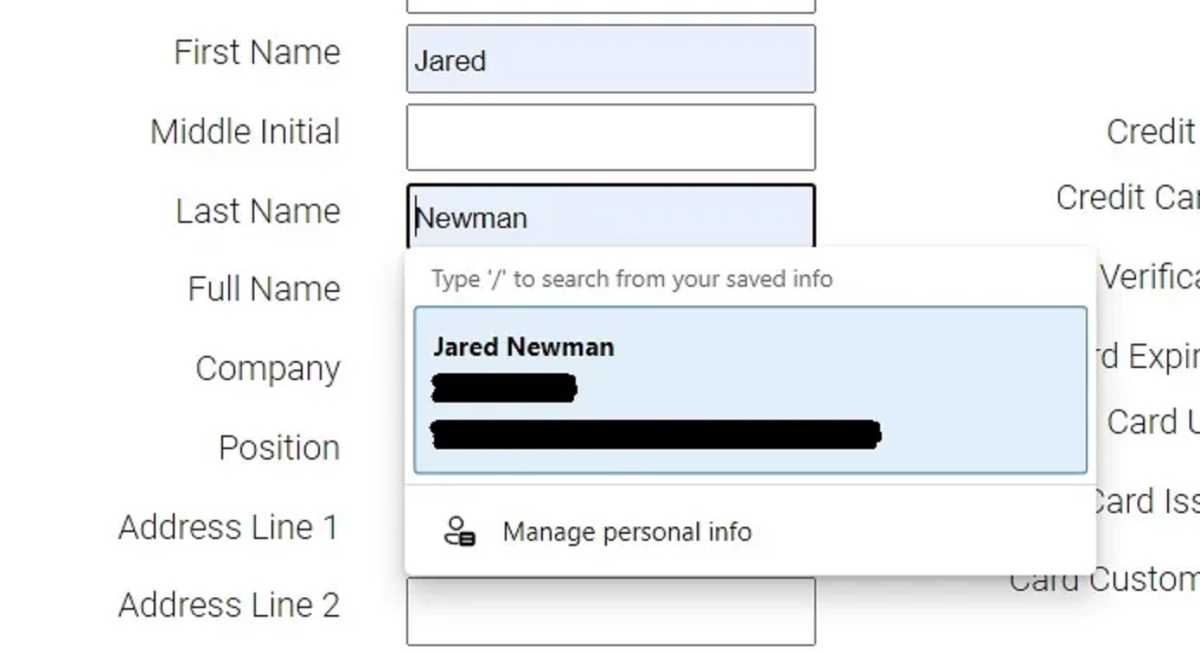
Jared Newman / Fundición
Dicho esto, los administradores de contraseñas pueden almacenar otros tipos de información personal que su navegador no puede, como números de seguro social, números de licencia de conducir y números de teléfono secundarios. Si necesita completar esa información regularmente, podría valer la pena lidiar con las funciones de llenado de formularios de su administrador de contraseñas. Para la información de la tarjeta de crédito, los administradores de contraseñas también pueden completar el código de verificación en el reverso de la tarjeta, mientras que los navegadores evitan almacenar esta información por motivos de seguridad.
La configuración de estos pequeños accesos directos requiere un esfuerzo inicial, por lo que probablemente ignoré mis propios problemas de autocompletar durante tanto tiempo. Pero como cualquier otra pequeña molestia en la vida, eventualmente me cansé lo suficiente como para hacer algo al respecto. Tal vez esta historia te inspire a hacerlo también.
Reciba un consejo técnico en su bandeja de entrada todas las semanas con mi boletín Advisor, donde apareció esta columna por primera vez.





